Apple CarPlay se ha convertido en una parte indispensable de la vida de muchos conductores. Les permite conectar su iPhone al sistema de información y entretenimiento de su automóvil, lo que les da acceso a su música favorita, aplicaciones de mensajería y más. Sin embargo, a veces puede enfrentar problemas como La música de Apple CarPlay no funciona, o algunos problemas más comunes como Apple Music que sigue fallando o pausando.
Esto puede resultar frustrante, especialmente si depende de la música para disfrutar de una experiencia de conducción agradable. Afortunadamente, existen varias soluciones a este problema y hemos compilado una guía completa de solución de problemas para ayudarlo a que su música Apple CarPlay vuelva a funcionar.
Contenido del artículo Parte 1. ¿Por qué mi Apple Music no se reproduce a través de CarPlay?Parte 2. Maneras sencillas de solucionar el problema de que Apple CarPlay Music no funcionaParte 3. Cómo evitar el problema de que Apple Carplay Music no funcionaParte 4. Conclusión
Estas son algunas de las razones comunes por las que la música de Apple Carplay no funciona:

Al identificar la causa subyacente de por qué mi Apple Music no reproduce canciones, puedes tomar las medidas necesarias para solucionar el problema y volver a disfrutar de tu música en CarPlay.
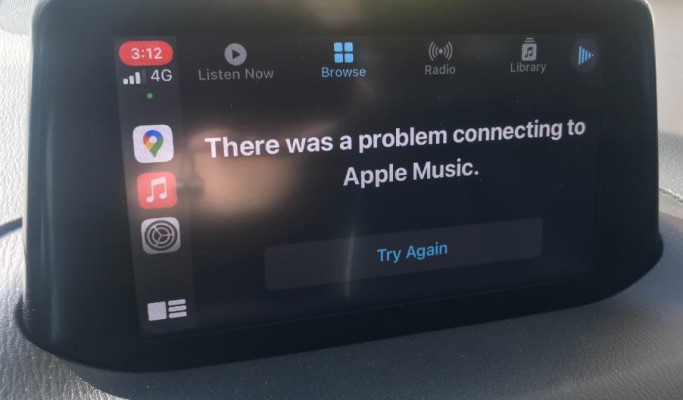
Ahora que conoces las posibles razones por las que Apple Music no se reproduce en Carplay, veamos qué puedes hacer al respecto.
El primer paso y el más simple para probar cuando la música de Apple CarPlay no funciona es reiniciar tanto su iPhone como el sistema CarPlay. Esto puede ayudar a eliminar cualquier error o falla temporal que pueda estar causando el problema. Aquí está cómo hacerlo:
Reinicie su teléfono inteligente o iPhone de Apple
Presione y luego mantenga presionado el botón de encendido hasta que aparezca el control deslizante "apagar". Deslice el control deslizante para apagar su iPhone. Una vez que su iPhone esté completamente apagado, presione y luego mantenga presionado ese toque específico en el botón de encendido nuevamente hasta que aparezca el logotipo de Apple para volver a encenderlo.
Reinicie su sistema CarPlay
Según el sistema de infoentretenimiento de su automóvil, los pasos para reiniciar el sistema CarPlay pueden variar. En general, literalmente puede intentar desconectar y volver a conectar su iPhone al sistema CarPlay o apagar y encender el sistema CarPlay para reiniciarlo.
Después de que ambos dispositivos se hayan reiniciado, intente conectar su iPhone al sistema CarPlay nuevamente y vea si la aplicación Apple Music funciona correctamente. Si no, continúe con el siguiente paso.
Si reiniciar su dispositivo llamado iPhone y el sistema CarPlay no resolvió la música que no se reproduce en Carplay, el siguiente paso es verificar si hay actualizaciones de software disponibles para ambos dispositivos. He aquí cómo hacerlo:
Comprueba el software de tu iPhone
Vaya a "Configuración" y luego visite "General" > "Actualización de software" y verifique si hay actualizaciones disponibles. Si los hay, siga las instrucciones en pantalla para descargar e instalar la actualización.
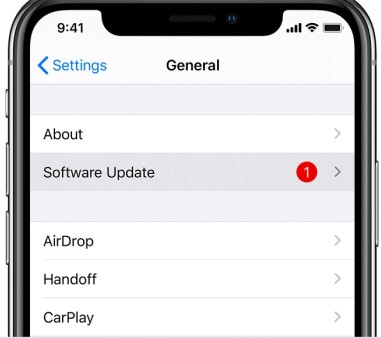
Comprueba el software de tu sistema CarPlay
Según el sistema de infoentretenimiento de su automóvil, los pasos para buscar actualizaciones de software pueden variar. En general, puede consultar el manual del usuario del automóvil o ponerse en contacto con el concesionario del automóvil para obtener instrucciones sobre cómo actualizar el sistema de infoentretenimiento.
Si hay actualizaciones disponibles, asegúrese de descargarlas e instalarlas para asegurarse de que tanto su iPhone como el sistema CarPlay estén ejecutando el software más reciente. Esto a menudo puede resolver cualquier problema de compatibilidad que puede estar causando que la aplicación Apple Music no funcione correctamente.
Si la actualización del software no resolvió que la música de CarPlay no funcione, el siguiente paso es verificar la conexión y la configuración de CarPlay. He aquí cómo hacerlo:
Comprueba tu conexión CarPlay
Asegúrese de que su iPhone esté correctamente conectado al sistema CarPlay. Verifique el cable USB para asegurarse de que esté bien conectado tanto a su iPhone como al sistema CarPlay. Si está utilizando un sistema CarPlay inalámbrico, asegúrese de que su iPhone esté dentro del alcance del sistema.
Comprueba la configuración de CarPlay
Vaya a "Configuración" > "General" > "CarPlay" en su iPhone y asegúrese de que el sistema de información y entretenimiento de su automóvil esté en la lista y habilitado. Si es así, tóquelo para acceder a la configuración de CarPlay y verifique que la aplicación Apple Music esté habilitada.
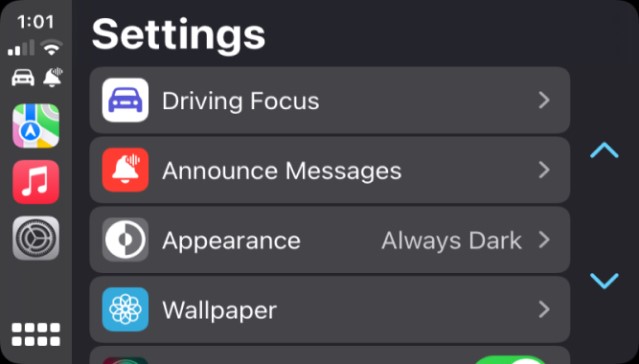
Restablece la configuración de CarPlay
Si el sistema CarPlay aún no funciona, intente restablecer la configuración de CarPlay. Para hacer esto, vaya a "Configuración"> "General"> "CarPlay" y toque el sistema de infoentretenimiento del automóvil. Luego, toque "Olvidar este automóvil" para eliminar la conexión CarPlay. Después de eso, reinicie su dispositivo o iPhone y vuelva a conectarlo al sistema CarPlay para configurar la conexión nuevamente.
Otra razón por la que la música de Apple CarPlay puede no funcionar o, a veces, la biblioteca de Apple Music no se muestra en Carplay se debe a que no hay suficiente espacio de almacenamiento en su iPhone. A continuación te explicamos cómo comprobar el espacio de almacenamiento de tu iPhone:
Paso 1. Ve a "Configuración" > "General" > "Almacenamiento de iPhone" en tu iPhone.
Paso 2. Verifique el espacio de almacenamiento disponible: en la pantalla Almacenamiento del iPhone, verá un gráfico que muestra cuánto espacio de almacenamiento se utiliza y cuánto hay disponible. Si el espacio de almacenamiento disponible es bajo o está casi lleno, esto puede estar provocando un mal funcionamiento de la aplicación Apple Music.
Paso 3. Libere espacio de almacenamiento: para liberar espacio de almacenamiento, puede eliminar aplicaciones, mensajes antiguos, fotos y videos no utilizados, y borrar su historial de navegación de Safari y los datos del sitio web. También puedes habilitar la biblioteca de música de iCloud para almacenar tu música en la nube y ahorrar espacio de almacenamiento en tu iPhone.
Después de liberar espacio de almacenamiento en su iPhone, intente volver a conectar su iPhone al sistema CarPlay y vea si la aplicación Apple Music funciona correctamente.
Si ninguno de los pasos anteriores resolvió el problema, puede ser útil borrar el caché y los datos de la aplicación Apple Music. Aquí está cómo hacerlo:
Para borrar caché y datos en iPhone
Vaya a "Configuración" > "General" > "Almacenamiento de iPhone" en su iPhone. Busque la aplicación Apple Music en la lista de aplicaciones y tóquela. Luego, toque "Descargar aplicación" para borrar el caché y los datos de la aplicación. Esto eliminará la aplicación de su iPhone, pero no su biblioteca de música o listas de reproducción.
Para borrar caché y datos en CarPlay
Según el sistema de infoentretenimiento de su automóvil, los pasos para borrar el caché y los datos de la aplicación Apple Music en CarPlay pueden variar. En general, puede intentar eliminar y reinstalar la aplicación Apple Music en el sistema CarPlay.
Después borrando la memoria caché y los datos de tu coche, intente volver a conectar su iPhone al sistema CarPlay y vea si el problema se resolvió.
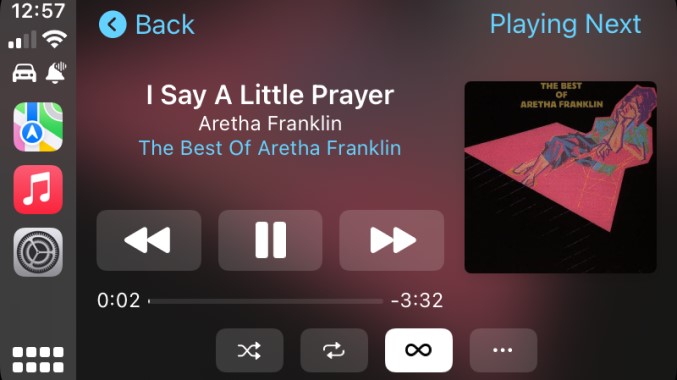
Si borrar el caché y los datos de la aplicación Apple Music no resolvió el problema, el siguiente paso es intentar reinstalar la aplicación. Aquí está cómo hacerlo:
Paso 1. Desinstala Apple Music: en tu iPhone, mantén presionado el ícono de la aplicación Apple Music hasta que comience a temblar. Luego, toque el ícono "x" en la esquina superior izquierda de la aplicación para desinstalarla.
Paso 2. Reinstale Apple Music: vaya a la App Store de su iPhone y busque la aplicación Apple Music. Descargue e instale la aplicación nuevamente.
Paso 3. Conéctese a CarPlay: después de reinstalar la aplicación, conecte su iPhone al sistema CarPlay y verifique si la aplicación Apple Music funciona correctamente.
Si la música de Apple CarPlay aún no funciona después de probar los pasos anteriores, es posible que desee verificar si hay restricciones en su iPhone que podrían estar bloqueando la aplicación Apple Music. Aquí está cómo hacerlo:
Paso 1. Vaya a "Configuración" > "Tiempo de pantalla" en su iPhone.
Paso 2. Toque "Restricciones de contenido y privacidad" e ingrese su contraseña si se le solicita.
Paso 3. Verifique la sección "Música": en la pantalla Restricciones de contenido y privacidad, desplácese hacia abajo hasta la sección "Música" y debe verificar que no esté restringida. Si es así, toque "Música" y ajuste la configuración para permitir el acceso a la aplicación Apple Music.
Paso 4. Verifique otras configuraciones: mientras está en la pantalla Restricciones de contenido y privacidad, es posible que también desee verificar otras configuraciones que podrían estar bloqueando la aplicación Apple Music, como "Compras en iTunes y App Store" y "Aplicaciones permitidas". "
Después de verificar si hay restricciones en su iPhone, intente volver a conectar su iPhone al sistema CarPlay y vea si la aplicación Apple Music funciona correctamente.
Si aún no puedes reproducir Apple Music a través de carplay después de intentar los pasos anteriores, deberías considerar cambiar los datos móviles de 5G a 4G, porque ahora 4G será más estable que la red 5G. Para hacer esto, vaya a Configuración > Celular > Opciones de datos celulares > Habilitar 4G y 4G debería estar disponible en la aplicación Música.
Un cable o puerto USB defectuoso puede causar problemas de conexión entre su iPhone y el sistema CarPlay, lo que puede afectar la funcionalidad de la aplicación Apple Music. Intente usar un cable o puerto USB diferente para conectar su iPhone al sistema CarPlay y vea si el problema se resolvió.

Creo que algunos de los métodos presentados en la segunda parte para ayudarlo a solucionar por qué su Apple Music no se reproduce en su automóvil le serán útiles. Pero si quieres evitar el problema de que la música Carplay no se reproduzca permanentemente. Podría considerar la posibilidad de guardar Apple Music en una unidad USB y reproducirla en el automóvil.
TuneSolo Apple Music Converter puede ayudar a los usuarios a descargar y transferir canciones, álbumes y listas de reproducción de Apple Music a formatos MP3, FLAC, WAV y M4A, lo que puede facilitar la reproducción de canciones de Apple Music en cualquier dispositivo, incluido el sistema de audio de su automóvil. Si tienes el problema de Apple Carplay, esta aplicación es muy beneficiosa ya que te permite superar las limitaciones regionales y acceder a tu música y listas de reproducción favoritas desde cualquier lugar del mundo.
Además, tiene la ventaja de preservar la calidad original de los archivos de Apple Music, lo que le permite escuchar música de alta calidad incluso después de convertir los archivos. Además, la herramienta es compatible con los sistemas operativos Mac y Windows y admite la conversión por lotes, lo que le permite convertir muchos archivos a la vez para una mayor comodidad.
Si la música de Apple CarPlay no funciona, así es como se usa Tunesolo Para evitar que la música Carplay no funcione.
Paso 1. Descargue y ejecute el TuneSolo Convertidor de música de Apple. Luego abra Apple Web Player e inicie sesión en su cuenta gratuita de Apple.
Paso 2. Agregue la música de Apple Music que desea convertir a la lista de conversión del programa.
Paso 3. Elija el formato de salida y la ubicación para guardar los archivos convertidos.
Paso 4. Para comenzar el proceso de conversión, haga clic en el botón "Convertir todos los elementos".
Paso 5. Después de descargar todas las canciones de Apple Music, puedes transferirlas a un USB para escuchar Apple Music en tu auto.
En conclusión, el Apple CarPlay El problema de no funcionar puede ser frustrante, pero hay varias soluciones que realmente puede intentar para solucionar el problema.
Si tiene este problema, comience reiniciando el iPhone y el sistema CarPlay, verifique su software, conexión y configuración, y borre el caché y los datos de Apple Music. Si el problema persiste, considere reinstalar la aplicación, verifique las restricciones en su iPhone, use un cable o puerto USB diferente o reinicie su sistema CarPlay.
Si ninguna de estas soluciones funciona para usted, puede ser el momento de considerar otras opciones. Una posible solución es utilizar una herramienta de terceros como TuneSolo Convertidor de música de Apple. Este software le permite convertir y descargar fácilmente pistas de Apple Music, para que pueda disfrutar de sus pistas favoritas de Apple Music sin restricciones ni limitaciones y sin preocuparse por problemas de compatibilidad con el sistema de información y entretenimiento de su automóvil.
En cualquier caso, si todavía tienes problemas con el La música de Apple CarPlay no funciona problema, no dude en ponerse en contacto con el soporte de Apple o con el soporte del fabricante del automóvil para obtener más ayuda.
Inicio
Apple Music Converter
Cómo arreglar el problema de Apple CarPlay Music que no funciona fácilmente
Comentarios(0)
Responder
1.Tu nombre
2.Tu correo electrónico
3.Tu reseña
Copyright © 2025 TuneSolo Software Inc. Todos los derechos reservados.
Comente
1.Tu nombre
2.Tu correo electrónico
3.Tu reseña
Enviar